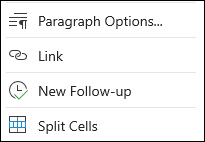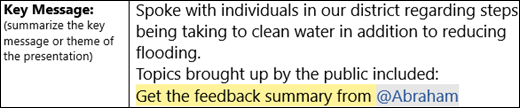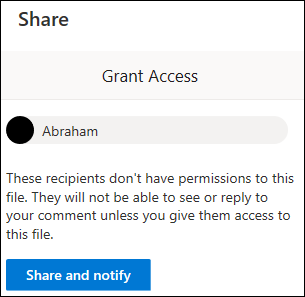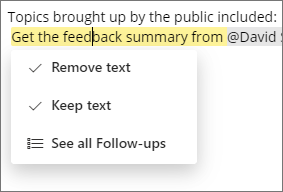Održavajte tok misli tako što će ostaviti upite u dokumentu i uvesti druge u razgovor tako što će ih napomenuti direktno na platnu. Predloge ćete dobiti i na mestima na kojima ćete možda želeti da dodate više informacija, tako da možete da pratite reference ili druge detalje.

-
Da biste započeli pratite, kliknite desnim tasterom miša i izaberite stavku Novo pratite.
Savet: Možete da otkucate levu zagradu [ i desnu ugradnu zagradu ] iza razmaka da biste započeli posle toga.
-
Otkucajte uputstvo za pratite, a zatim pritisnite taster Tab kada završite. Sledeće korake će biti markirano žutom linijom.
Napomena: Ako koristite SharePoint Online, možete čak i da @mention dodate dodatnu pomoć u sklopu posle toga. Otkucajte @ i njihovo ime. Ako nemaju pristup, pojaviće se polje Deli. Izaberite stavku Deli i obavestite ih da biste odobrili pristup.
-
Da biste rešili problem sa pratite, izaberite ga i izaberite stavku Ukloni tekst ili Zadržitekst , u zavisnosti od toga šta želite.
-
Da biste videli listu svih pratećih poruka, izaberite jednu i izaberite stavku Prikaži sva uputstva. To olakšava prolaz u nastavku. Izaberite jedan da biste prešli na taj deo dokumenta.
Pratite uz predloge u programu Word
Inteligencija u programu Word sada prepoznaje nastavke dok ih kucate. Tekst istaknut plavom bojom znači da postoji predlog za vas.
Napomena: Ova funkcija je trenutno dostupna samo na engleskom jeziku.
Izaberite istaknuti tekst i odaberite stavku Označi za pratioca ili označite stavku Zanemari.
Word vam čak predlaže veze. Izaberite plavo isticanje da biste videli listu nedavnih docova. Ili izaberite stavku Prikaži više rezultata da biste otvorili okno Pretraga i pronašli ono sa čemu želite da se povežete.
Napomena: Plavo isticanje je privremeno dok je dokument otvoren. Čim ga zatvorite, oblikovanje dokumenata će se vratiti na način na koji ste ga oblikovali.